Hlavní menu
Základní informace
Hlavní menu je vždy po ruce v podobě tří vodorovných čar nacházejících se v Terminálu, Docházce i Rozpisu práce. Krom možnosti odhlásit se z aplikace nabízí také přidání pojmenované lokality, kontrolu, jestli vše bylo v pořádku synchronizováno a několik nastavení pro práci v mobilní aplikaci.
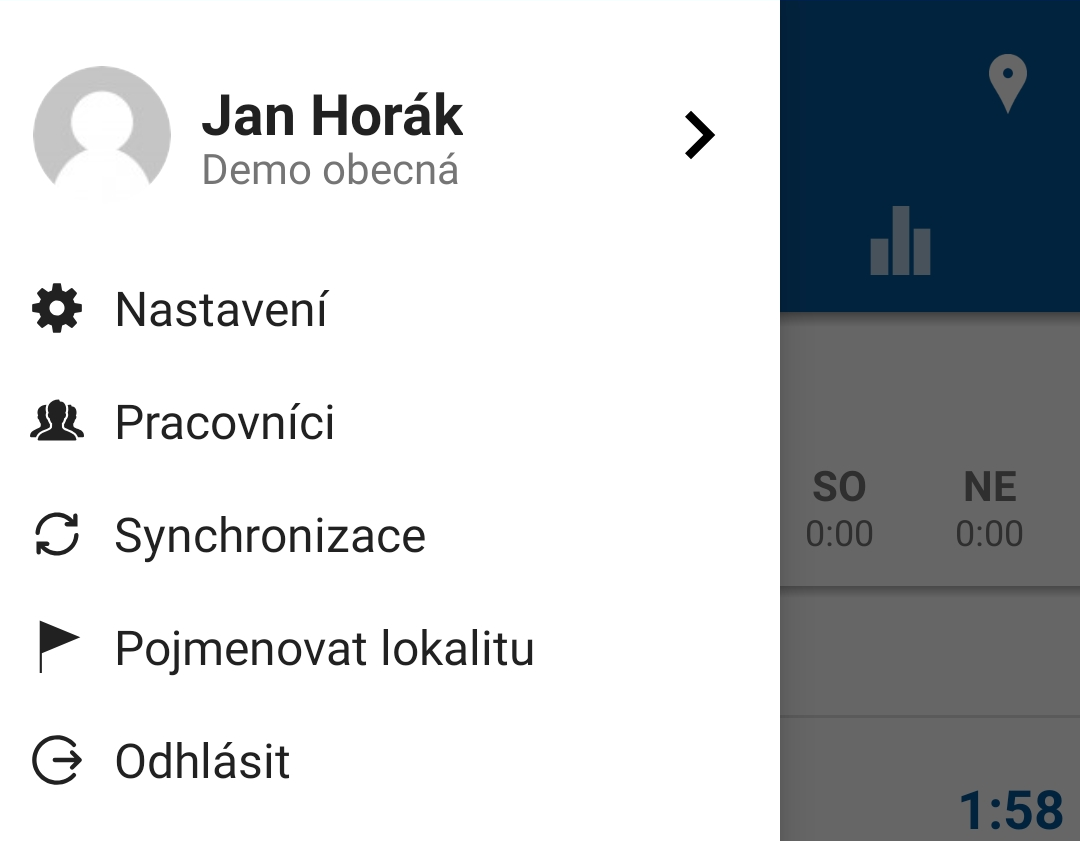
Pojmenovat lokalitu
Lokalita, která je tímto způsobem pojmenována, bude umístěna mezi takzvané Pojmenované lokality. Kdykoli některý z pracovníků zadá záznam z Pojmenované lokality, zobrazí se poloha pracovníka pod názvem, který je pro lokalitu zvolen. Po stisku tlačítka „Pojmenovat lokalitu“ mobilní zařízení automaticky vyhledá aktuální polohu. Ta se následně dá upravovat pohybem po mapě. K dokončení poté stačí pouze zvolit název lokality a rádius, v rámci kterého bude lokalita ještě zaznamenána. Více možností jak pracovat s Pojmenovanými lokalitami se nachází v Aplikaci pro web.
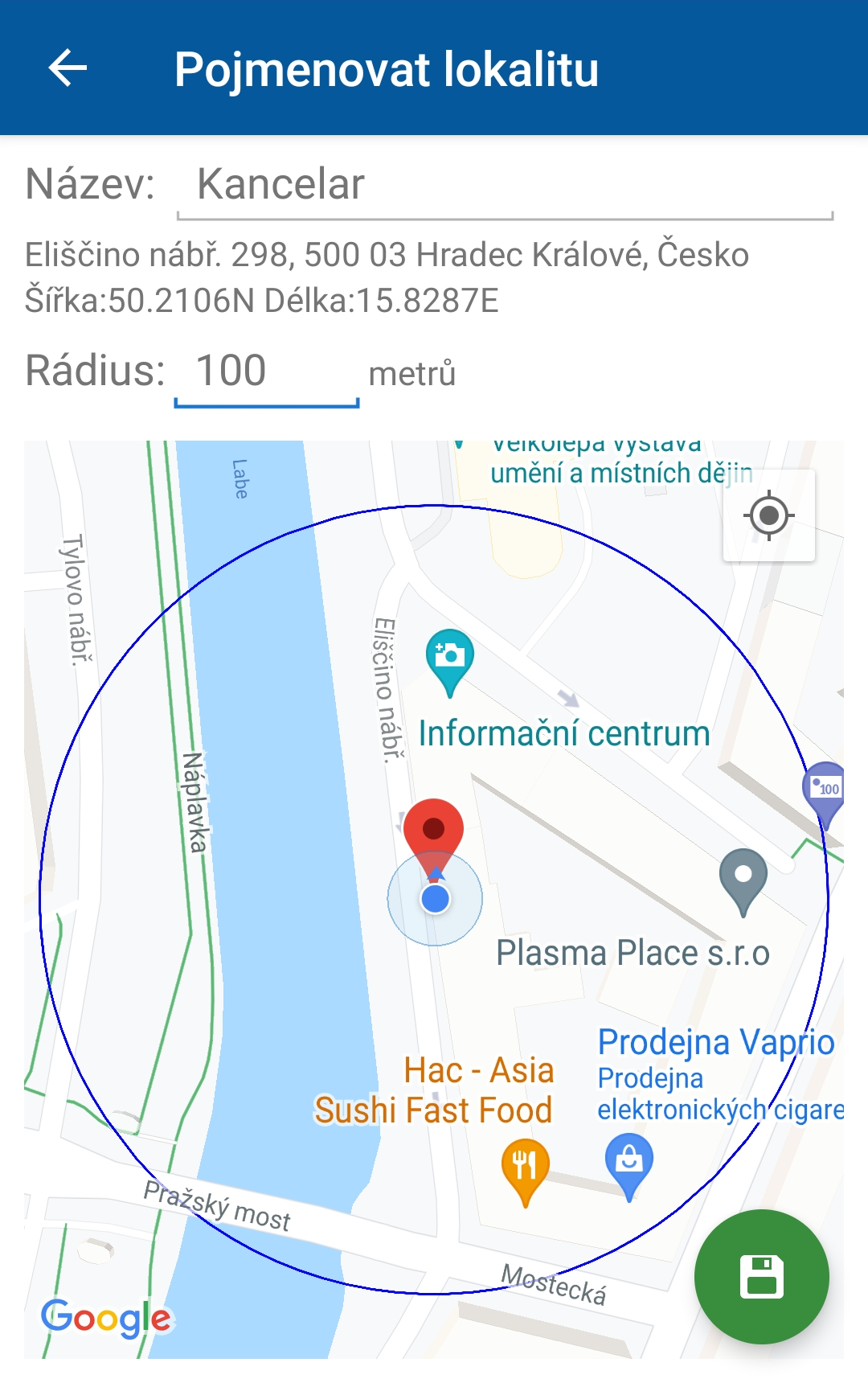
Synchronizace
Synchronizace v rámci celé aplikace pracuje automaticky při přijímání i odesílání dat. Možnost ruční synchronizace se zde nachází především pro kontrolu správnosti zadání veškerých záznamů. Je-li některý záznam chybný, toto je jedno z míst kde na to aplikace upozorní. Zde vypsané záznamy lze přímo vybrat a doplnit je o chybějící informace.
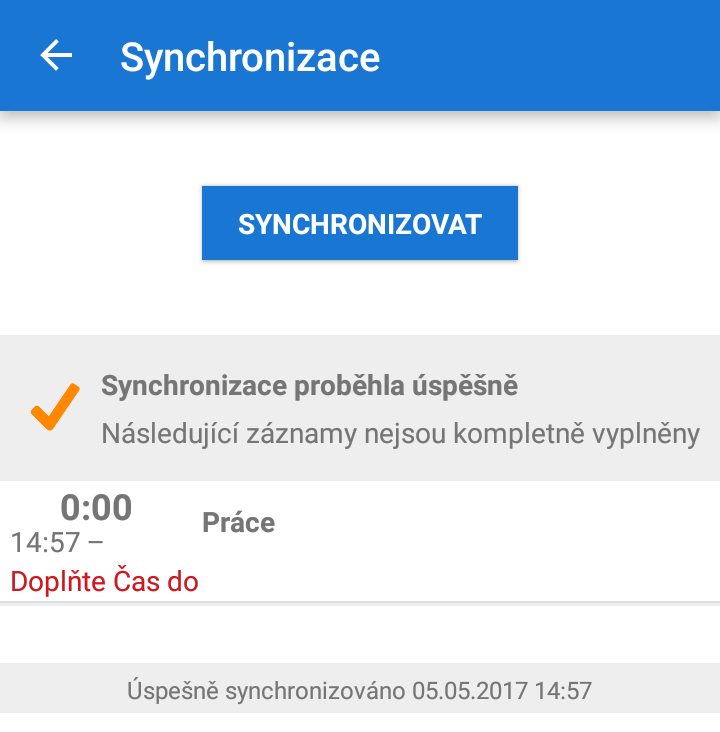
Nastavení
V rámci nastavení pro mobilní aplikaci lze udělat několik základních nastavení týkajících fungování aplikace, možností rozpisu práce a také obecná nastavení, jako je například výběr jazyka, ve kterém aplikace bude zobrazovat informace, či formátu, ve kterém bude zobrazován čas. Veškerá hlubší nastavení účtu, pracovníků, činností, zakázek a dalších se provádějí v Aplikaci na webu.
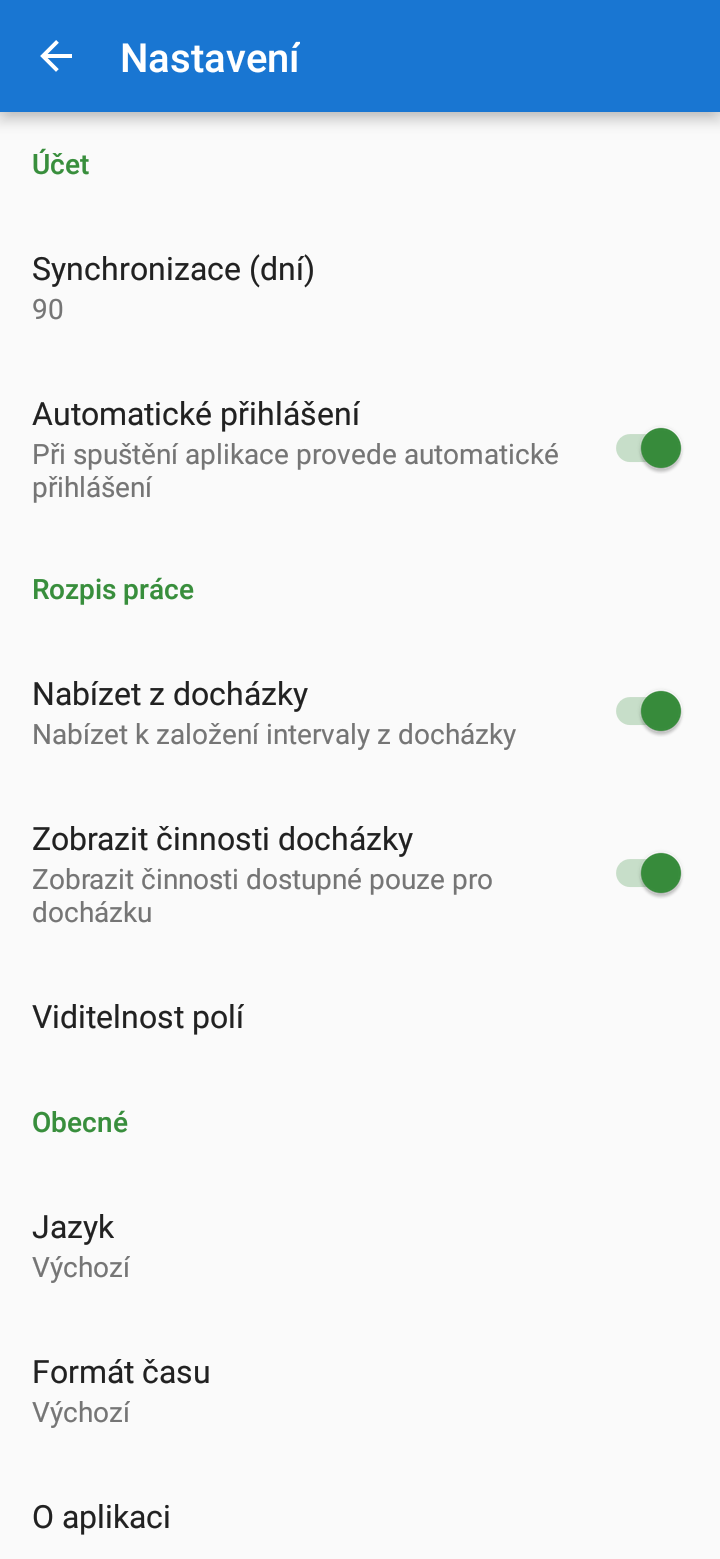
Více informací k prvkům nastavení
| Nastavení | Popis |
|---|---|
| Synchronizace | Volba, jak staré historické záznamy bude aplikace synchronizovat a zobrazovat. |
| Automatické přihlášení | Pokud je volba zaškrtnuta, aplikace vždy po spuštění automaticky přihlásí posledního známého uživatele, který s ní na mobilním zařízení pracoval. Bez nutnosti opakovaného doplňování přihlašovacích údajů. |
| Nabízet z docházky | Když je zaškrtnuto, v agendě Rozpis práce se budou automaticky nabízet časová rozmezí, v rámci kterých má pracovník vyplněny záznamy docházky. Nabídky z docházky jsou od standardních záznamů rozpisu práce rozlišeny šedým podbarvením a symbolem dvou modrých šipek v pravé části. Jedná se o formu nápovědy a usnadnění zadání. Takto nabízený čas lze v rozpisu práce buď použít na nový záznam, nebo pomocí ikony v levé části lze čas přiřadit k některému z okolních záznamů.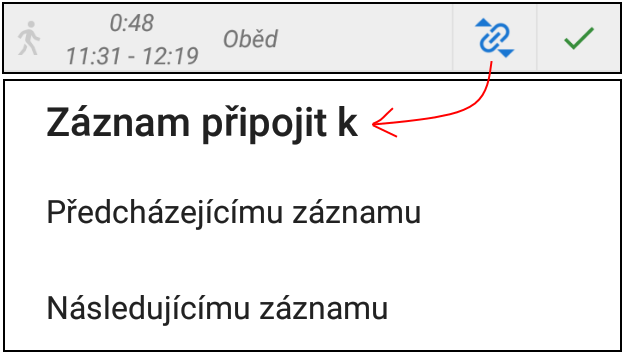 |
| Zobrazit činnosti docházky | Jedná se o rozšíření funkce „nabízet činnosti docházky“. Pokud je zaškrtnuto, v rozpisu práce se zobrazují pro přehled i záznamy docházky, ze kterých nelze vytvořit záznam rozpisu práce. To nastává v případě, že činnost, která je uvedena v záznamu docházky nemůže být v rozpisu práce použita, vzhledem k jejímu nastavení. Takovéto záznamy jsou v Rozpisu práce oproti standardním záznamům svým zobrazením nevýrazné. |
| Viditelnost polí | Jedná se o pole, která lze vyplnit při zapisování záznamu v rozpisu práce. Pracovník si zde může zvolit, která pole při zapisování záznamu uvidí a která ne. Zrušit lze pouze viditelnost polí, které pracovník není dle jejich nastavení povinen vyplňovat.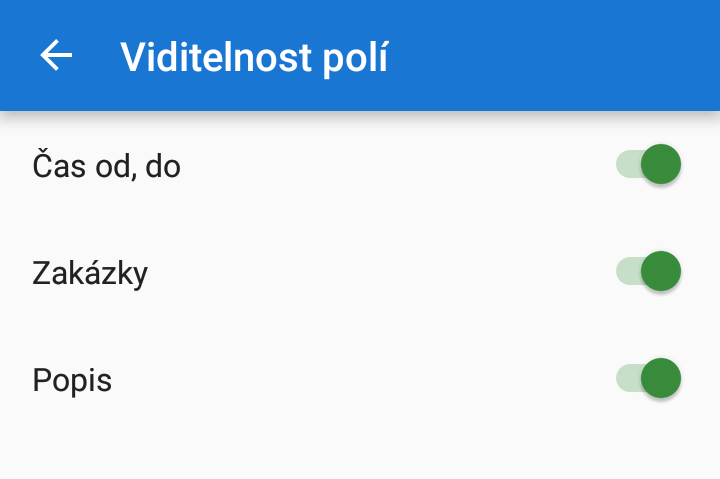 |
| Jazyk | Změní jazyk uživatelského rozhraní aplikace. Po přepnutí jazyka je třeba pro aplikování změn aplikaci restartovat. Toto nemá vliv na nastavitelné prvky jako například názvy činností. Tyto je třeba změnit v příslušných nastaveních v rámci aplikace pro web.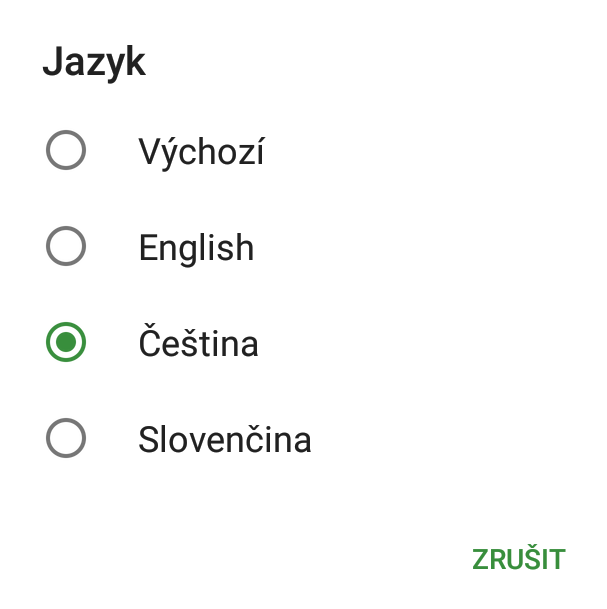 |
| Formát času | Jedná se o výběr ze dvou variant zobrazení času v aplikaci: 24: Čas bude zobrazován v rozmezí 0:00 – 23:59 12: Čas bude zobrazován v rozmezích 12:00 a.m. - 11:59 a.m. a 12:00 p.m. - 11:59 p.m. 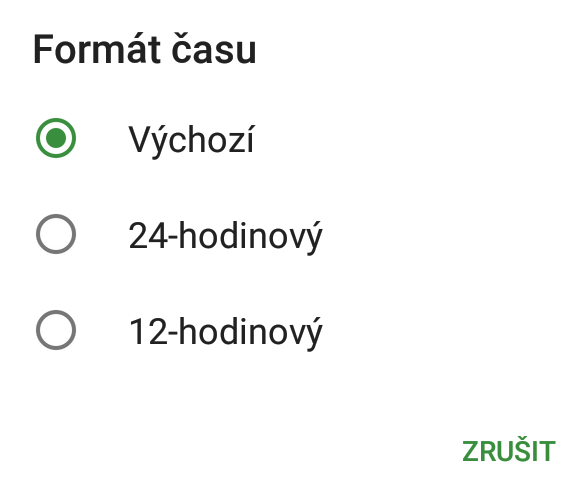 |
| O aplikaci | Zde se pracovník může podívat, kterou verzi aplikace momentálně užívá. Pro správnou funkčnost aplikace je třeba mít aplikaci vždy aktualizovanou na nejnovější verzi. Ve vývojářských možnostech se nachází tři možnosti. Nastavení serveru je v aplikaci pouze jako pomůcka k vývoji aplikace. Možnosti „Ladění“ a „Odeslání dat“ mohou sloužit v případě některých technických problémů s aplikací jako pomůcka pro odstranění komplikací – používat pouze na výzvu zákaznické podpory. 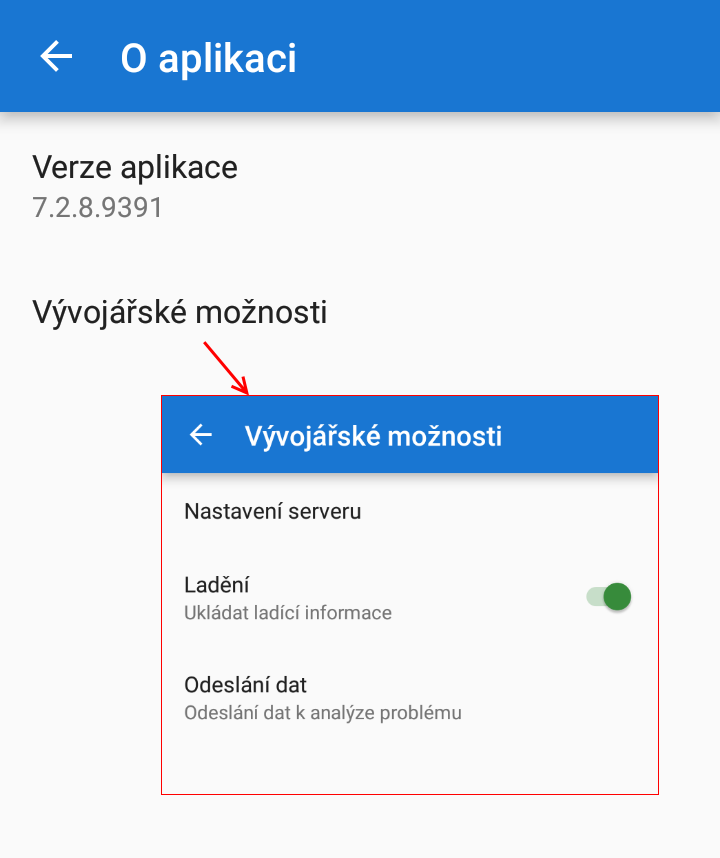 |